¿Con qué frecuencia instala una versión limpia de un sistema operativo Windows para usted o para otra persona? Aunque muchos usuarios son sensatos y realizan copias de seguridad completas de su sistema utilizando software de imagen de disco o algo así como la función de imagen del sistema de Windows 7, a veces no hay otra opción que reinstalar porque no se puede evitar. Las fallas de hardware, los virus o incluso las computadoras con sistemas operativos de bajo rendimiento o altamente abusados son razones para tener que borrar el sistema anterior y comenzar de nuevo. Algunos usuarios incluso instalan su sistema operativo regularmente para mantenerlo limpio y funcionando al máximo rendimiento.
Ya sea que esté instalando un nuevo Windows por elección o por necesidad, pronto estará harto de perder horas descargando todas las revisiones de Windows Update y descargando parche tras parche continuamente. Habiendo instalado Windows 7 para ver cuántas actualizaciones están disponibles para la versión más popular de Windows, ¡es bastante sorprendente ver que tiene 117 actualizaciones importantes listas para descargar! Y eso obviamente no incluye actualizaciones recomendadas como la multitud de parches más nuevos de .NET Framework y actualizaciones posteriores después de instalar software como Internet Explorer 9 o 10, etc.

Una solución es usar una aplicación slipstreaming como nLite para integrar las revisiones en el disco de instalación, pero incluso estas quedan desactualizadas cada mes después de la última ronda de revisiones. Si esperar a que se instalen todas las actualizaciones no es atractivo, una alternativa es tener una tienda de programas e instalarlas automáticamente desde una memoria USB o un disco duro externo. Si bien no es tan rápido como un disco integrado, este método es muchísimo más rápido que esperar a que todo se descargue e instale desde Internet, y se puede dejar mientras se va y hace otra cosa. Aquí hay 4 aplicaciones que pueden hacer exactamente eso, incluso puede ejecutarlas en un Windows instalado actualmente para actualizarlo. 1. AutoPatcher
AutoPatcher ha existido durante varios años y solía distribuirse como un gran archivo ejecutable que incluía todos los parches de actualización en su interior. Después de las quejas de Microsoft en 2007, se modificó para descargar y distribuir los parches directamente desde los propios servidores de Microsoft. Sin embargo, AutoPatcher no es solo una herramienta para aplicar revisiones de Windows. Además de poder instalar actualizaciones críticas y recomendadas de Windows, también puede hacer lo mismo para Microsoft Office e instalar una serie de extras como el paquete de complementos de Office, Adobe Flash y Reader, JAVA, .NET Framework y parches de Visual C ++ .
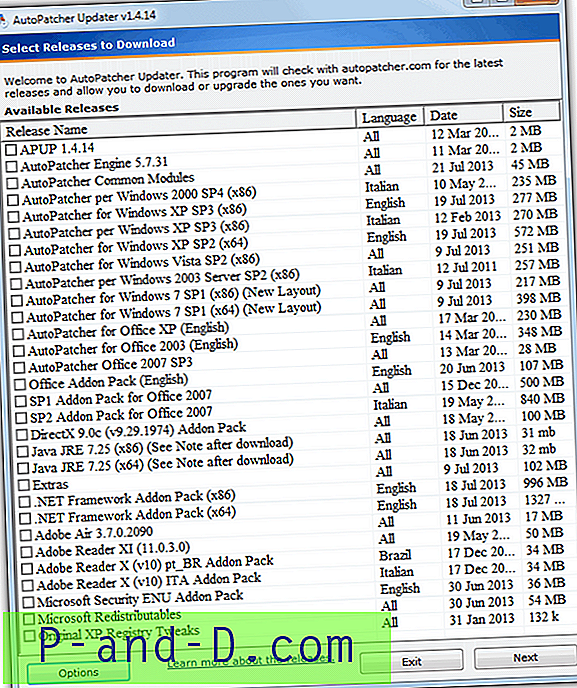
El paquete en sí está dividido en 2 módulos, el módulo actualizador (apup.exe) es donde selecciona y descarga los paquetes de actualización elegidos, y el módulo Patcher (Autopatcher.exe) que ejecuta para seleccionar las actualizaciones y complementos para instalar en el sistema sin parches. Asegúrese de seleccionar y descargar las últimas actualizaciones del programa AutoPatcher, el motor y el módulo común a medida que el módulo instalador de parches se descarga en la actualización del motor.
Marque todo lo que desee y haga clic en Siguiente para comenzar a descargar. Cuando se descargan todas las actualizaciones requeridas, simplemente lleve la carpeta completa en una unidad flash o disco duro a la computadora de destino, o busque la unidad de red y ejecute AutoPatcher.exe. Después de algunas pantallas de EULA y una verificación de integridad del archivo, se mostrará la pantalla de opciones donde se pueden elegir las actualizaciones y extras disponibles para instalar. Los parches críticos o importantes ya estarán marcados, los que están en azul están actualmente instalados en su sistema y no necesitan seleccionarse a menos que haya una necesidad específica de hacerlo.
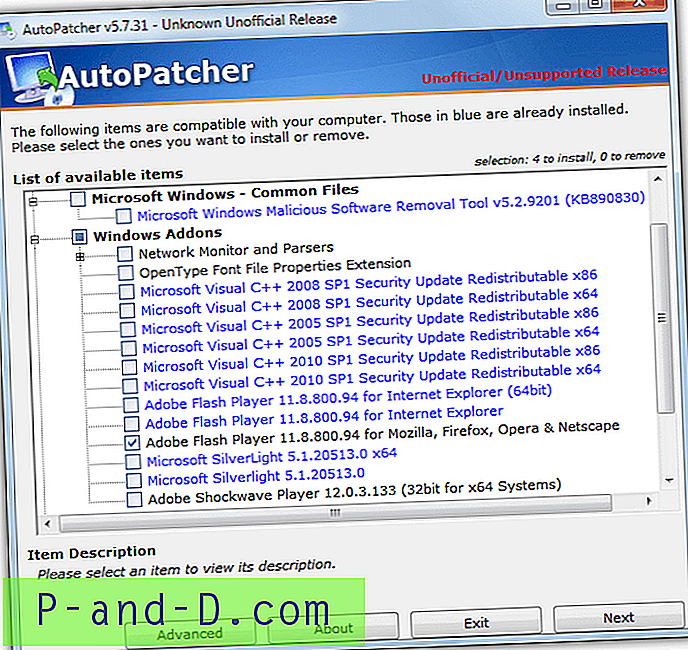
Haga clic en el botón y luego espere a que AutoPatcher instale todas las actualizaciones que ha seleccionado. Para usar AutoPatcher, todo lo que necesita en su sistema operativo es el último paquete de servicios para poder instalar actualizaciones de revisiones, ya que no admite instalaciones de paquetes de servicios anteriores. SP3 para XP, SP2 para Vista y SP1 para Windows 7. Windows 8 aún no es compatible, aunque en su foro se habla de implementarlo en el futuro. Tampoco necesita una instalación limpia, incluso el último Windows actualizado puede instalar cualquier otro complemento o extras que no estén instalados actualmente. Esta es una herramienta esencial para ahorrar grandes cantidades de tiempo y esfuerzo.
Descargar AutoPatcher
2. Actualización sin conexión de WSUS
Formalmente llamada c't Update, WSUS Offline Update es otra herramienta que puede actualizar una serie de sistemas operativos Windows a los últimos parches y también mantener actualizadas casi todas las versiones de Microsoft Office. Aunque como Autopatcher en muchas formas, también hay algunas diferencias. WSUS Offline Update puede actualizar cualquier revisión de Windows y no depende de que tenga instalado el último Service Pack. Esto puede ser de gran ayuda ya que muchas computadoras aún no tienen instalado XP Service Pack 3 o Vista Service Pack 2, lo que hace que Autopatcher no se pueda usar hasta que se actualicen. También puede descargar e instalar actualizaciones para varios idiomas diferentes para que no esté restringido solo al inglés.
Después de descargar, extraer y ejecutar UpdateGenerator.exe, marque las casillas para seleccionar las versiones del sistema operativo, las versiones de Office y los idiomas que necesita. Todo está dividido en 3 pestañas llamadas productos Windows, Office y Legacy, que incluyen Windows XP y Office 2003, ya que el soporte finaliza en 2014. Algunas de las opciones son muy útiles, como descargar Service Packs o incluir Microsoft Security Essentials. o definiciones de Defensor en el paquete. La inclusión de C ++ Runtimes y .NET Frameworks también es opcional, pero dejarlos incluidos será un GRAN ahorro de tiempo.
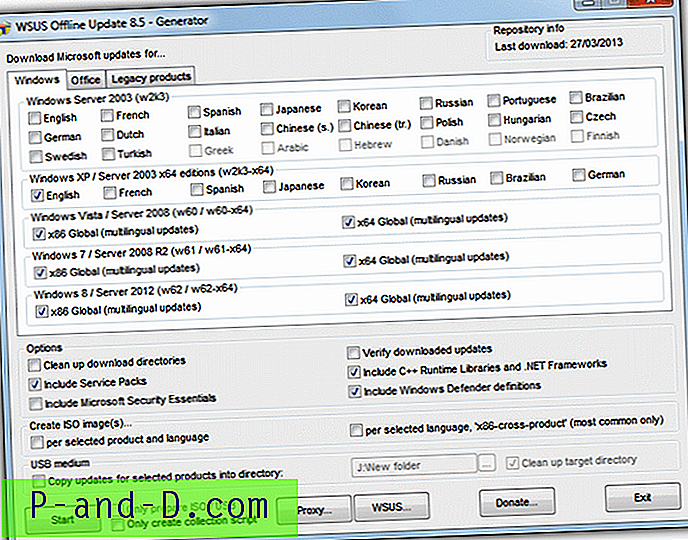
Algo más que WSUS Offline Update puede hacer es escribir el paquete de actualización en una imagen ISO que se puede grabar en CD / DVD / Blu-ray. Ideal para sistemas más antiguos o si no tiene a mano la unidad flash USB del tamaño correcto. Alternativamente, elija la opción de medio USB para copiar las actualizaciones en un flash USB o disco duro. Una vez que presione Inicio, se abrirá una ventana del símbolo del sistema y comenzará a descargar los archivos de Microsoft, la espera podría ser larga si ha seleccionado varias opciones.
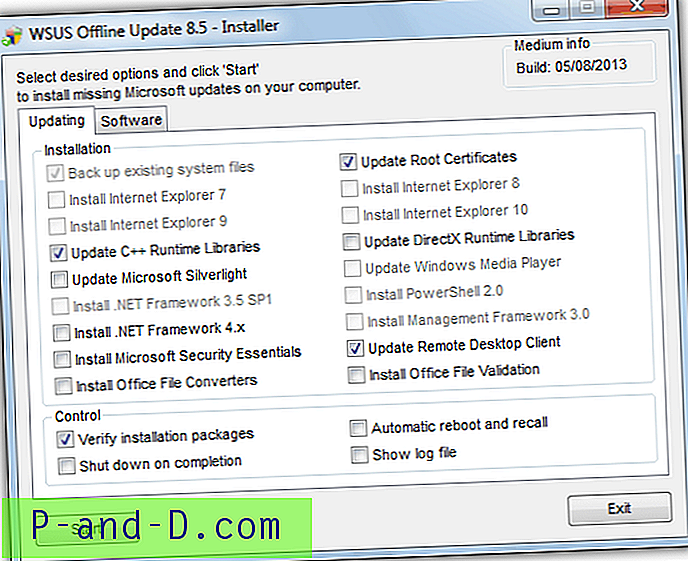
Una vez completado, puede llevar el disco o la unidad a otra computadora y ejecutar UpdateInstaller.exe para abrir la ventana del instalador. Algunas opciones, como las versiones de Internet Explorer, .NET Frameworks, PowerShell y Media Player, estarán atenuadas dependiendo de si ya tiene la opción instalada o si el sistema operativo la admite. La opción "Reinicio y recuperación automáticos" es un gran ahorro de tiempo si desea que las actualizaciones se instalen sin supervisión. Tenga en cuenta que la opción deshabilita temporalmente UAC y también crea una nueva cuenta de usuario temporal llamada WSUSAdmin durante la actualización. Se eliminará nuevamente después de que la actualización se haya completado.
Descargar WSUS Offline Update
1 2Siguiente › Ver todo

![Kinemaster Pro Chroma Key completamente desbloqueado [2020]](http://p-and-d.com/img/other/823/kinemaster-pro-fully-unlocked-chroma-key.gif)


